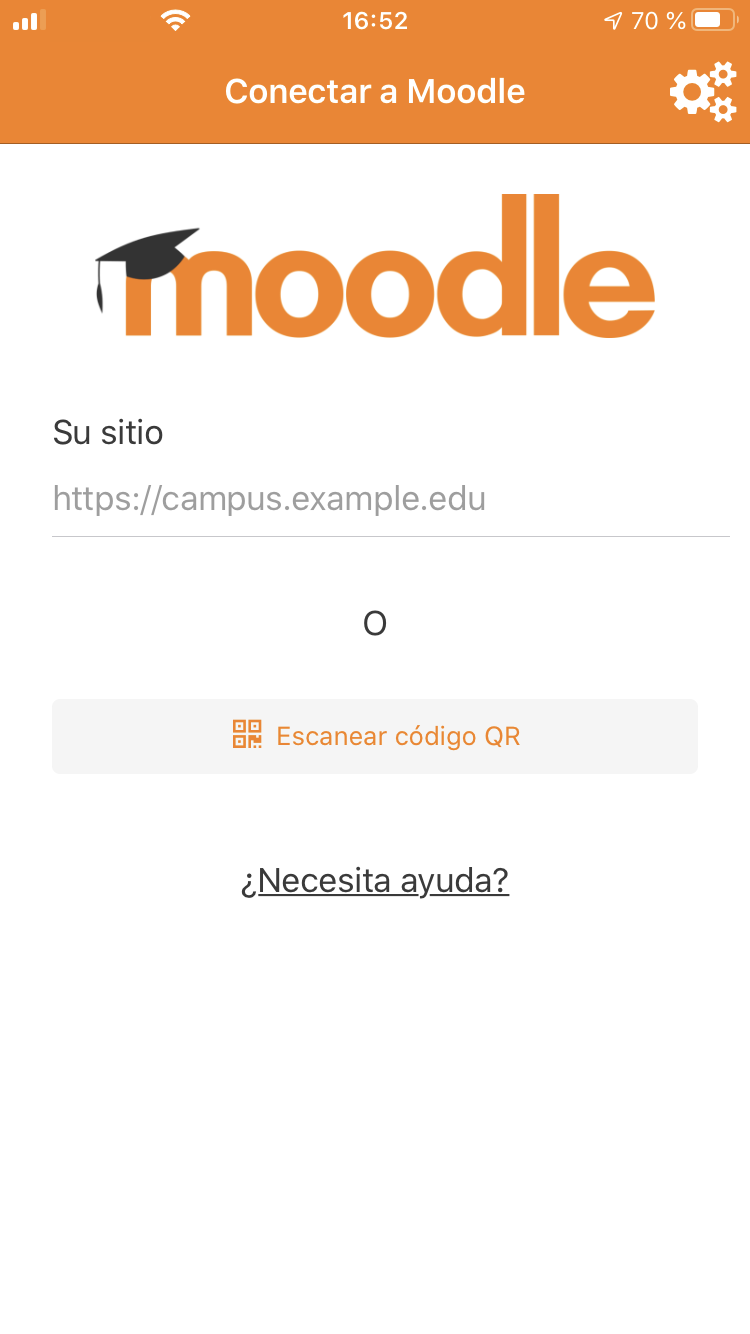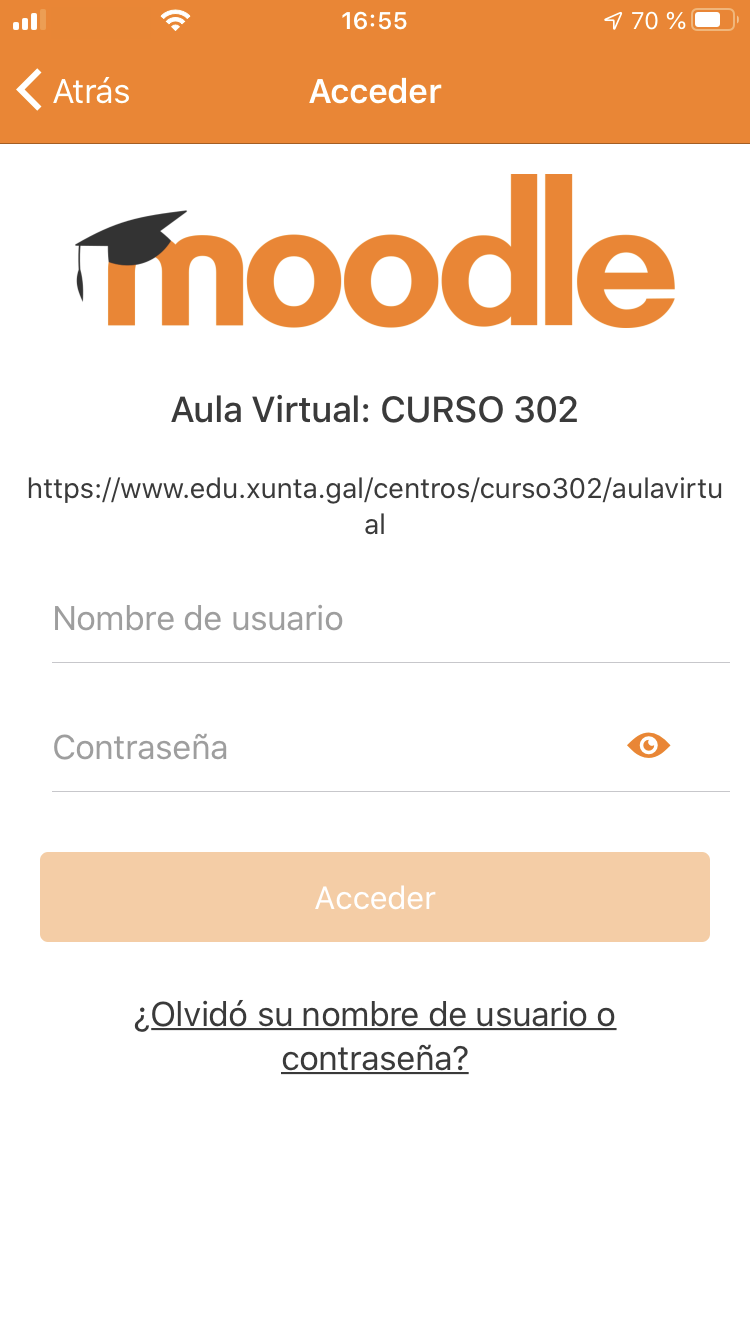Accede a nosa Aula Virtual
Vídeo titorial sobre como acceder á Aula Virtual.
Tamén podes seguir os pasos a partir dos pdf que atoparedes ao final deste artigo.
- Titorial acceso aula virtual
- Titorial Aula Virtual
Nos seguintes enlaces atoparedes información da App Moodle Mobile, para traballar na aula virtual cos dispositivos móbiles:
|
|
Instalar a app no meu dispositivo |
Para instalar a app no teu dispositivo móbil (tablet e/ou smartphone), en primeiro lugar descarga a app desde a tenda de aplicacións do teu dispositivo móbil "Google Play" ou "App Store, do mesmo xeito que calquera outra aplicación para o móbil. Esta app é totalmente gratuíta.
![]()
Se usas un dispositivo móbil (teléfono ou tablet) con sistema operativo Android
Desde o teu dispositivo móbil abre a tenda de aplicacións Google Play e busca a app tecleando "Moodle app". A continuación descarga e instala esta app no teu dispositivo móbil
![]()
Se usas un dispositivo móbil (teléfono ou tablet) con sistema operativo iOS
Desde o teu dispositivo móbil abre a tenda de aplicacións App Store e busca a app tecleando "Moodle app". A continuación descarga e instala esta app no teu dispositivo móbil.
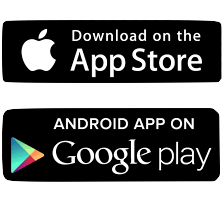
Unha vez descargada a app no teu dispositivo móbil, a primeira vez que a usas debes introducir os datos de conexión coa Aula Virtual do teu centro educativo.
|
|
|
|
|
imaxe 1 |
imaxe 2 |
imaxe 3 |
![]() imaxe 1
imaxe 1
Cando abras por primeira vez a app, deberás introducir a dirección URL de aula virtual do teu centro.
https://www.edu.xunta.gal/centros/nome-do-centro/aulavirtual
Fíxate que introduces correctamente a dirección URL e que non cometes ningún erro. Sobre todo asegúrate de que introduces o dominio ".gal" e non ".es"
![]() imaxe 2
imaxe 2
Se o enderezo URL introducido é correcto e a configuración da Aula Virtual tamén é correcta, a app permitirá que pulses o botón "Conectar ..."
![]() imaxe 3
imaxe 3
Nesta terceira pantalla deberás introducir o mesmo nome de usuario e contrasinal que usas para acceder á Aula Virtual en modo online, desde o ordenador.
| Que podo facer coa app Moodle Mobile |
Cando o usuario entra por primeira vez na app, vai directamente á pantalla principal da aplicación onde se poden distinguir dúas áreas claramente diferenciadas:
- Área persoal
Na área persoal móstranse os cursos nos que está matriculado o usuario (os cursos aos que ten acceso), podendo seleccionar os cursos que queres visualizar por intervalos de datas. - Inicio do sitio
Na área "Inicio do sitio", o usuario pode visualizar a lista de categorías na que están organizados os cursos, así como tamén realizar unha busca de cursos en función dos criterios de busca que se introduzan no buscador.
 |
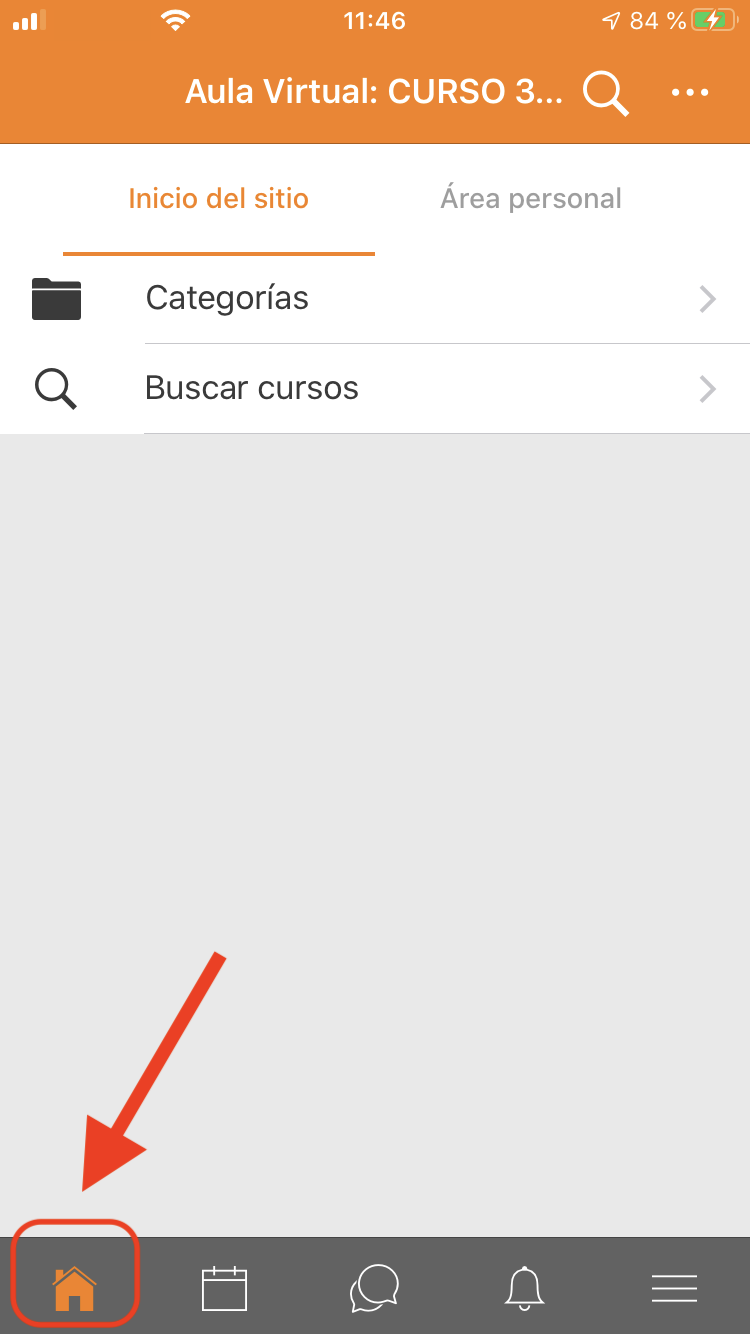 |
O resto dos menús que contén a aplicación dan acceso a outro tipo de funcionalidades.
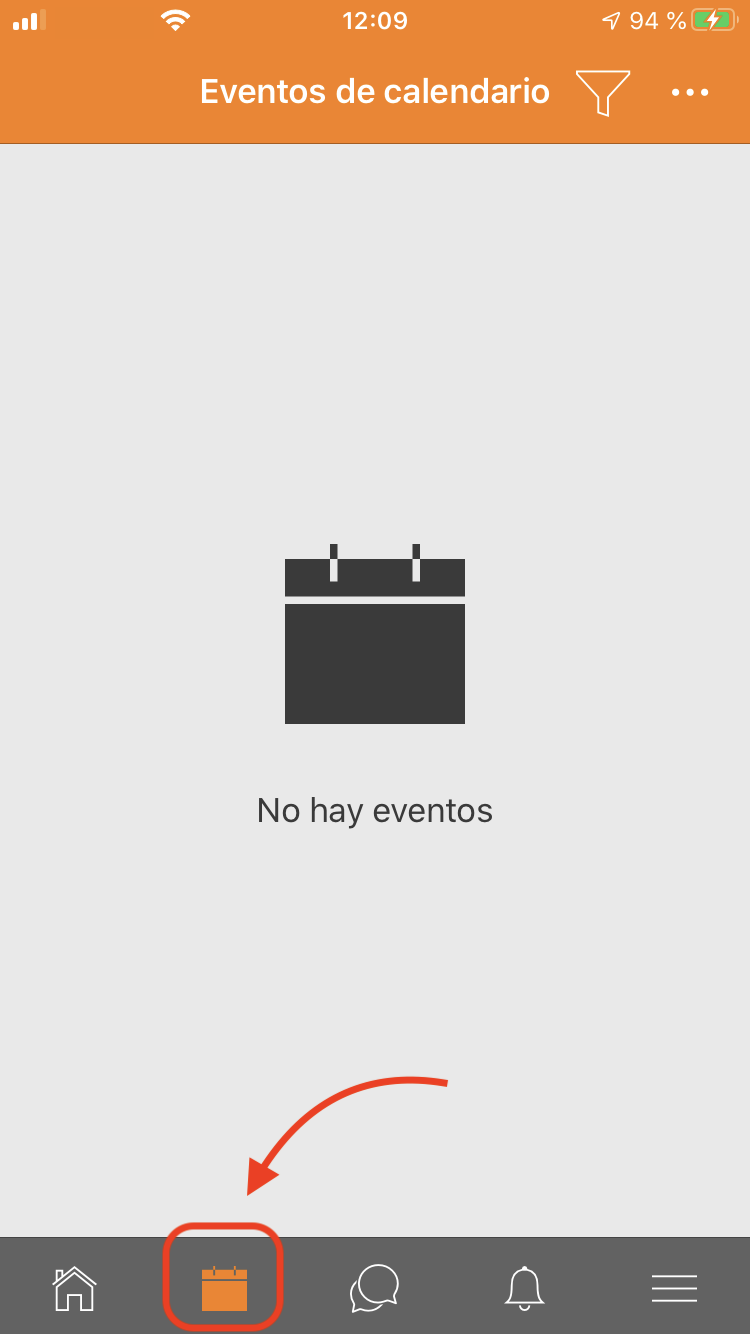 |
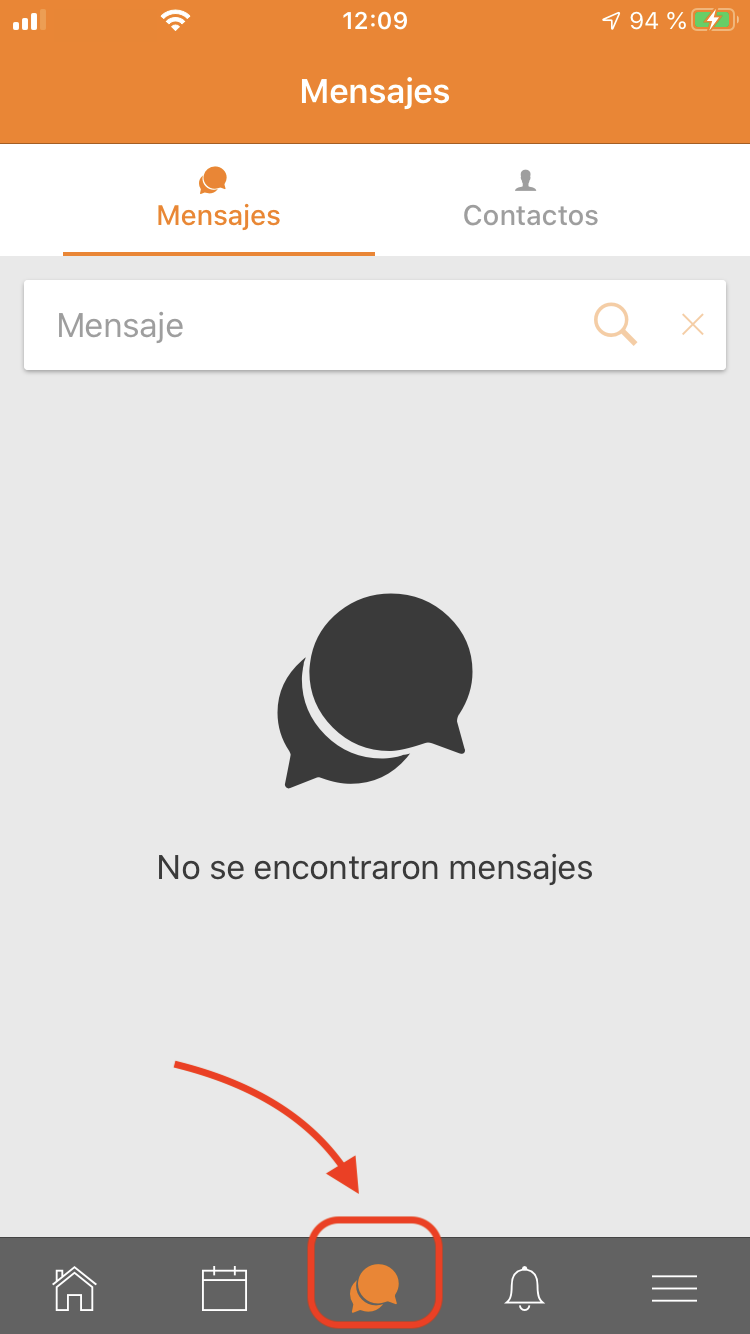 |
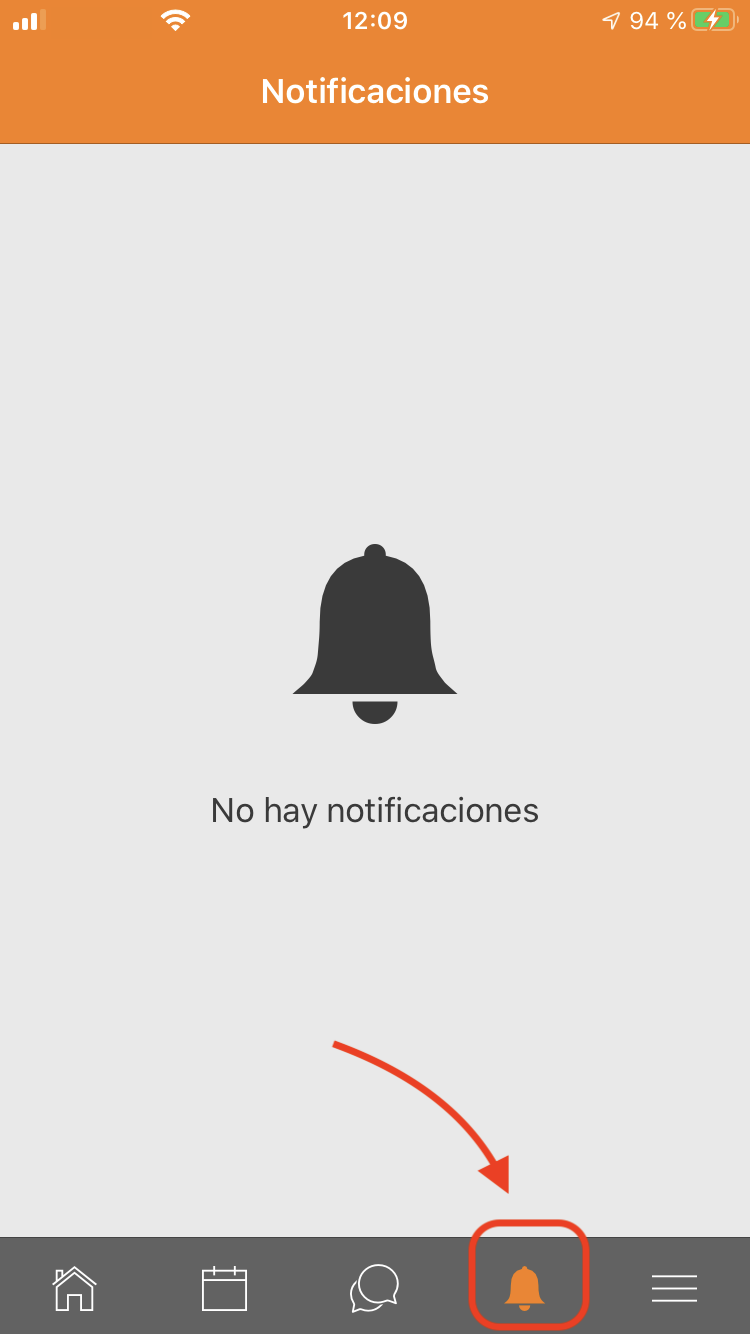 |
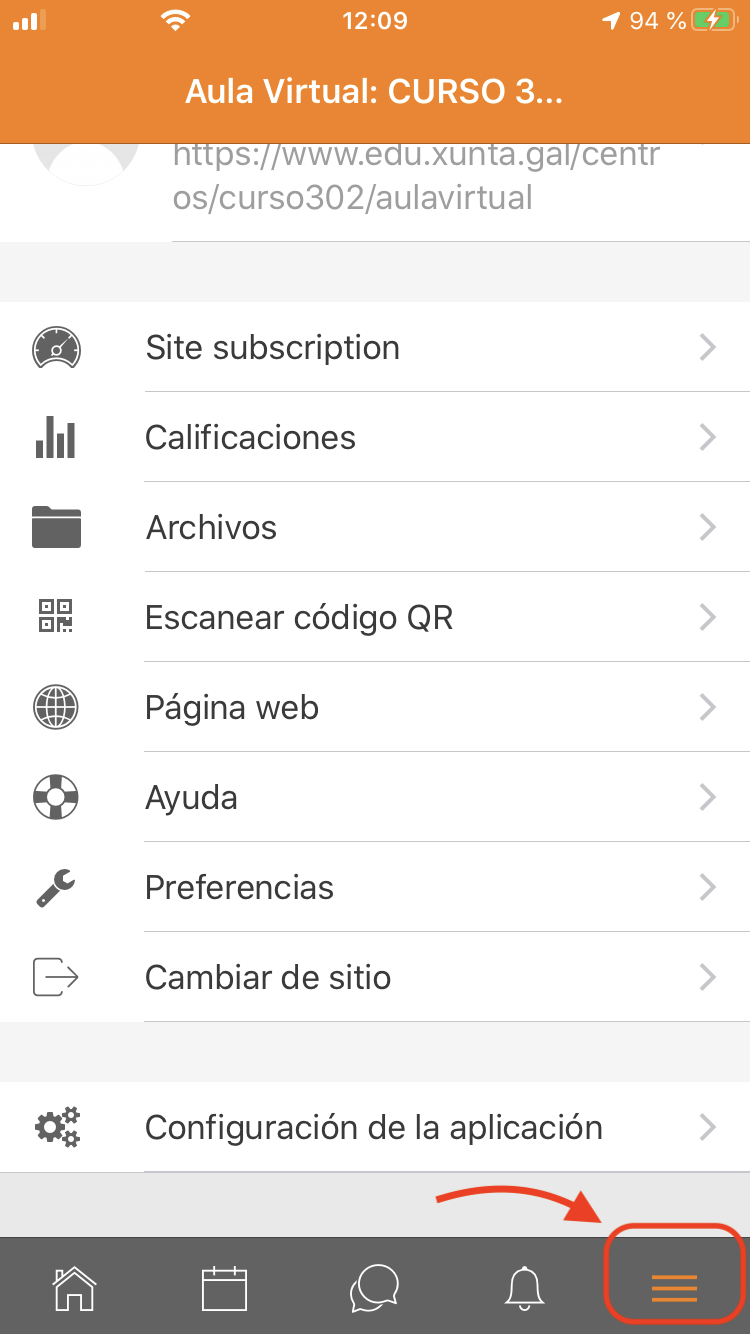 |
| Eventos de calendario | Mensaxes | Notificacións | Opcións e configuracións |
Os menús adáptanse á área dispoñible de pantalla, polo que no caso de usar Moodle Mobile desde unha tableta a área de traballo é moito maior e resulta moito máis cómodo para o usuario.
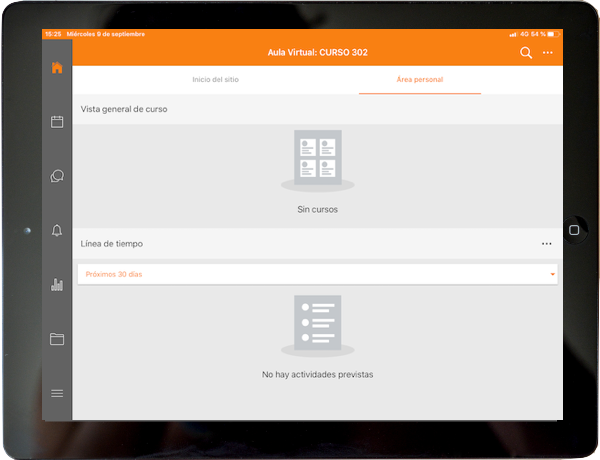
| Adxunto | Tamaño |
|---|---|
| Titorial acceso aula virtual.pdf | 1.77 MB |
| Titorial Aula Virtual.pdf | 1.64 MB |